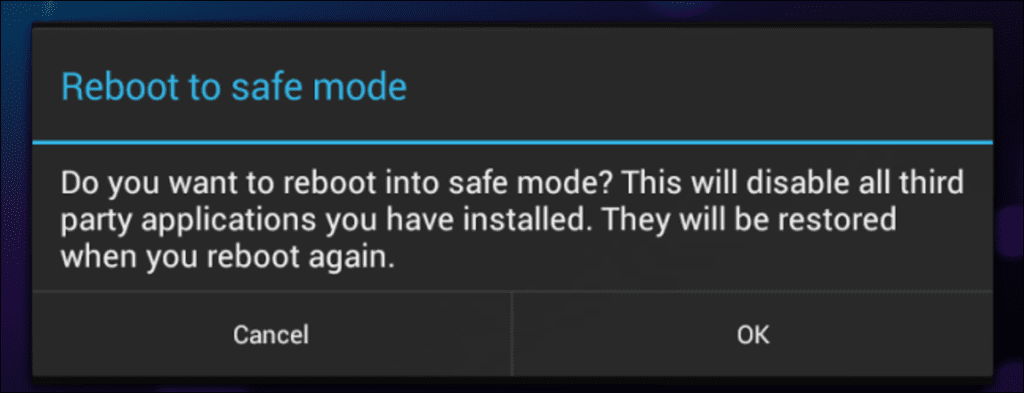En su PC con Windows, puede iniciar en Modo seguro para cargar Windows sin ningún software de terceros. Puede hacer lo mismo en Android con el Modo seguro de Android. En modo seguro, Android no cargará ninguna aplicación de terceros.
Esto le permite solucionar problemas de su dispositivo: si experimenta fallas, bloqueos o problemas de duración de la batería, puede iniciar en modo seguro y ver si los problemas aún ocurren allí. Desde el modo seguro, puede desinstalar aplicaciones de terceros que se comportan mal.
Arrancar en modo seguro
Para reiniciar en modo seguro en Android 4.1 o posterior, mantenga presionado el botón de encendido hasta que aparezca el menú de opciones de energía.
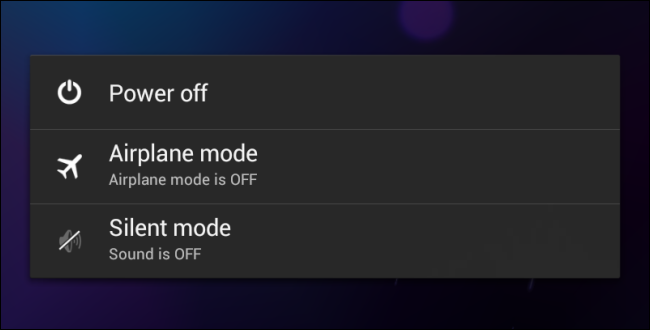
Mantenga presionada la opción Apagar y se le preguntará si desea reiniciar su dispositivo Android en Modo seguro. Presione el botón OK.
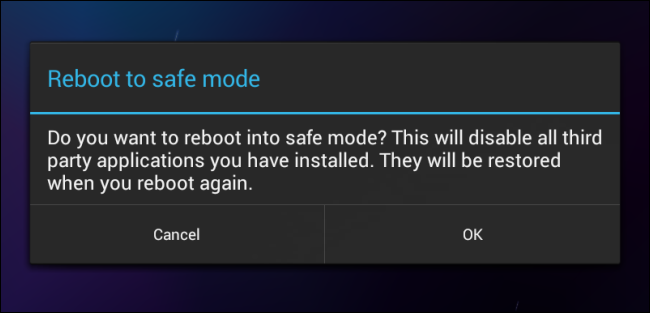
En versiones anteriores de Android, mantenga presionado el botón de encendido y luego toque Apagar para apagar su dispositivo. Encienda el teléfono o la tableta presionando prolongadamente el botón de encendido nuevamente. Suelte el botón de encendido y cuando vea aparecer un logotipo durante el inicio, mantenga presionados los botones para subir y bajar el volumen. Continúe presionando ambos botones hasta que el dispositivo se inicie con un indicador de modo seguro en la esquina inferior izquierda de su pantalla.
Solución de problemas en modo seguro
En el modo seguro, las palabras «Modo seguro» aparecerán en la parte inferior de la pantalla.
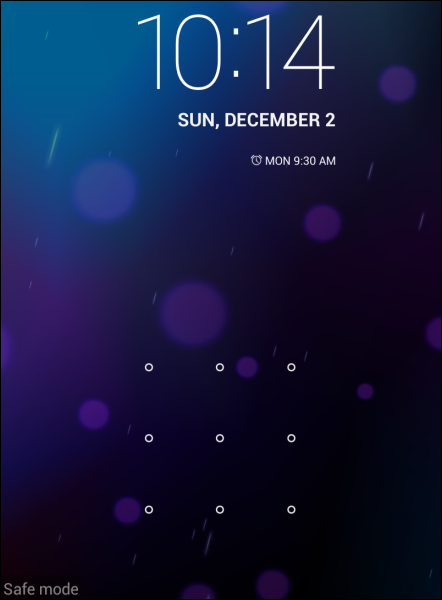
En Modo seguro, solo tendrá acceso a las aplicaciones que vinieron con su dispositivo. Las aplicaciones que instaló se desactivarán y los widgets que agregó a sus pantallas de inicio no estarán presentes. Intente usar su dispositivo normalmente después de iniciar en Modo seguro. Si su problema (congelación, reinicio, fallas, problemas con la duración de la batería o bajo rendimiento) se resuelve en Modo seguro, el problema es con una aplicación de terceros que instaló.
Cuando las aplicaciones están deshabilitadas, puede desinstalarlas normalmente. Abra la pantalla Configuración, toque Aplicaciones, busque la aplicación que desea instalar, tóquela y toque el botón Desinstalar. Si ha instalado alguna aplicación recientemente, probablemente debería intentar desinstalarlas primero.

Después de desinstalar las aplicaciones, puede intentar instalarlas una por una para identificar qué aplicación está causando su problema.
Si tiene problemas importantes con su dispositivo, es posible que desee omitir toda la solución de problemas y restaurar su dispositivo a su configuración predeterminada de fábrica. Perderás todos los datos de tu dispositivo, así que asegúrate de haber realizado una copia de seguridad de todo, y tendrás que reinstalar todas las aplicaciones que hayas instalado. Para hacerlo, abra la pantalla Configuración, toque Copia de seguridad y restablecimiento, toque Restablecer datos de fábrica y siga las instrucciones en pantalla.
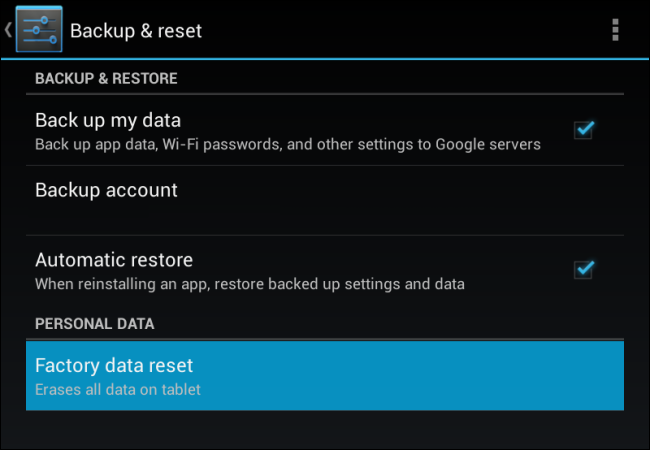
Para salir del modo seguro, reinicie su dispositivo normalmente. (Mantenga presionado el botón de encendido, seleccione Apagar, luego presione prolongadamente el botón de encendido nuevamente para volver a encenderlo). Su teléfono o tableta Android se iniciará y cargará el software de terceros normalmente.